Når du arbeider med store datamengder i Excel, er det ikke uvanlig å støte på dupliserte verdier. Disse duplikatene kan skape unødvendig forvirring, påvirke analyser og gi uriktige resultater. Heldigvis tilbyr Excel flere verktøy for å håndtere dupliserte data effektivt. I dette innlegget vil vi gå gjennom alle de tilgjengelige metodene for å fjerne duplikater i Excel, slik at du kan holde datasett ryddige og nøyaktige.
Sammendrag:
I denne guiden vil vi utforske fire effektive metoder for å fjerne dupliserte verdier i Excel. Du vil lære hvordan du bruker den innebygde 'Fjern Duplikater'-funksjonen for raskt å eliminere duplikater, hvordan du kan fremheve og gjennomgå dupliserte verdier med betinget formatering, og hvordan du kan bruke avanserte filter og den kraftfulle UNIQUE-funksjonen for å hente ut unike verdier fra datasettet ditt. Uansett hvilket behov du har, vil du finne en metode som passer for ditt datasett.
1. Bruk av 'Fjern Duplikater'-funksjonen
En av de enkleste måtene å fjerne dupliserte verdier på er ved å bruke Excel’s innebygde 'Fjern Duplikater'-funksjon. Denne funksjonen er rask og effektiv for de fleste situasjoner.
Slik gjør du det:
- Marker området med dataene dine.
- Gå til fanen 'Data'.
- Klikk på 'Fjern Duplikater'.
- Velg hvilke kolonner du vil sjekke for duplikater.
Fordeler:
- Rask og enkel å bruke, selv for nybegynnere.
- Perfekt for datasett hvor duplikater trenger å fjernes uten videre analyse.
Ulemper:
- Fjerner duplikatene uten å gi deg en oversikt over hva som ble fjernet. Dette kan være en ulempe hvis du ønsker å gjennomgå dataene før de slettes.
2. Betinget formatering
Hvis du ønsker å se hvilke verdier som er dupliserte før du fjerner dem, er betinget formatering en utmerket løsning. Denne funksjonen lar deg visuelt fremheve dupliserte verdier i datasettet.
Slik gjør du det:
- Marker området med dataene dine.
- Gå til fanen 'Hjem'.
- Klikk på 'Betinget formatering', velg 'Marker celleregler' og deretter 'Dupliserte verdier'.
- Dupliserte verdier vil nå bli fremhevet i ønsket farge.
Fordeler:
- Gir en visuell oversikt over dupliserte verdier.
- Lar deg gjennomgå og velge hvilke verdier du ønsker å fjerne manuelt.
Ulemper:
- Krever manuell gjennomgang for å fjerne duplikater, noe som kan være tidkrevende for store datasett.
3. Avanserte filterfunksjoner
For mer fleksibilitet kan du bruke avanserte filterfunksjoner i Excel. Dette lar deg filtrere bort dupliserte rader fra datasettet uten å endre det opprinnelige datasettet.
Slik gjør du det:
- Marker området med dataene dine.
- Gå til fanen 'Data' og klikk på 'Avansert' under 'Sortering og Filtrering'.
- Velg 'Kopier til et annet sted' og merk av for 'Kun unike poster'.
- Velg hvor du vil kopiere de unike dataene.
Fordeler:
- Gir fleksibilitet til å filtrere data etter spesifikke kriterier.
- Bevarer originaldataene dine.
Ulemper:
- Litt mer komplisert å bruke, spesielt for de som er nye i Excel.
4. Bruk av UNIQUE-funksjonen
En av de nyeste og mest kraftfulle måtene å håndtere duplikater i Excel er ved hjelp av UNIQUE-funksjonen. Denne funksjonen lar deg raskt trekke ut en liste over unike verdier fra et datasett, noe som er spesielt nyttig når du ønsker å eliminere duplikater uten å miste noen verdifulle data.
Slik gjør du det:
- I en ny celle, skriv inn formelen =UNIQUE(A2:A100), hvor A2:A100 er området du ønsker å hente ut unike verdier fra.
- Trykk Enter, og Excel vil umiddelbart generere en liste over unike verdier i det angitte området.
- Du kan nå bruke denne listen som ditt rensede datasett uten duplikater.
Fordeler:
- Enkel og rask måte å identifisere og fjerne duplikater på.
- Gir deg en klar oversikt over alle unike verdier uten å endre det opprinnelige datasettet.
- Dynamisk funksjon som automatisk oppdateres hvis det opprinnelige datasettet endres.
Ulemper:
- Krever en nyere versjon av Excel (Office 365 eller Excel 2019) som støtter dynamiske matriseformler.
Avslutning
Å fjerne dupliserte verdier i Excel er en viktig del av å holde dataene dine rene og pålitelige. Enten du velger å bruke den innebygde 'Fjern Duplikater'-funksjonen, betinget formatering, avanserte filter eller formler, gir Excel deg de verktøyene du trenger for å sikre nøyaktigheten i dine analyser. Med denne guiden har du nå alle verktøyene du trenger for å håndtere dupliserte data effektivt. Prøv de ulike metodene, og finn den som passer best for ditt behov.





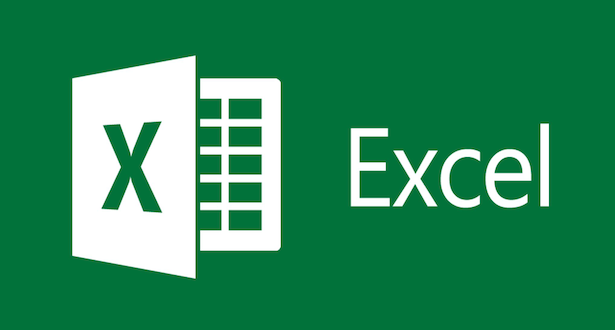
Kommentarer ()